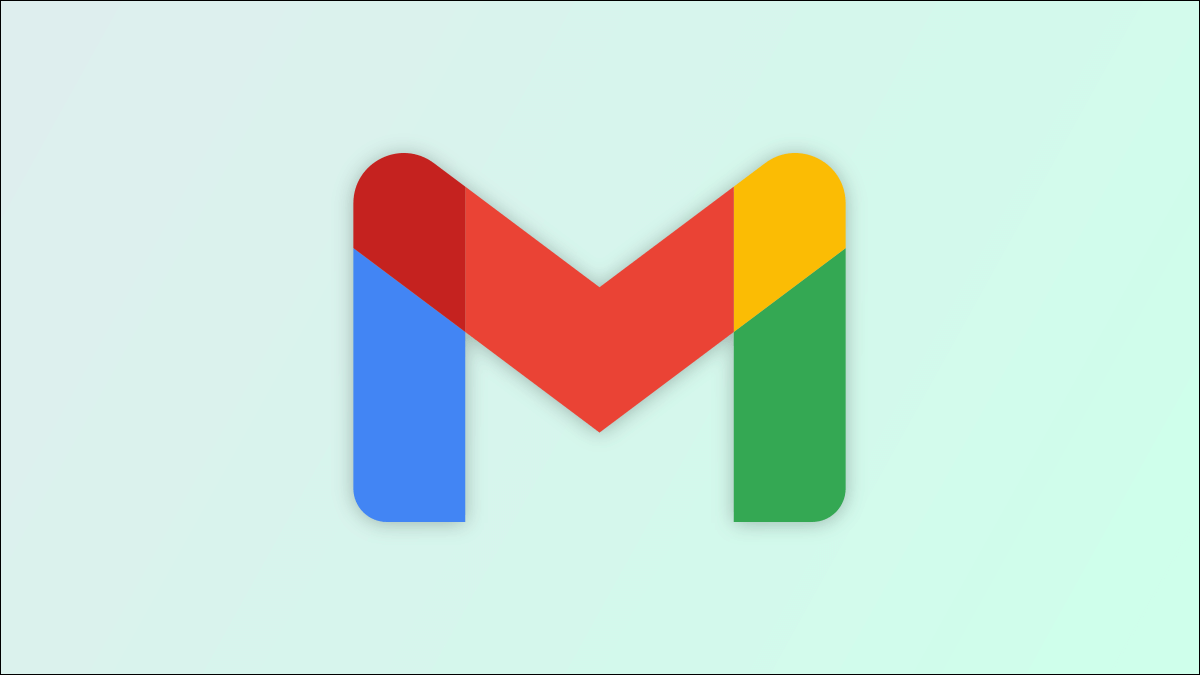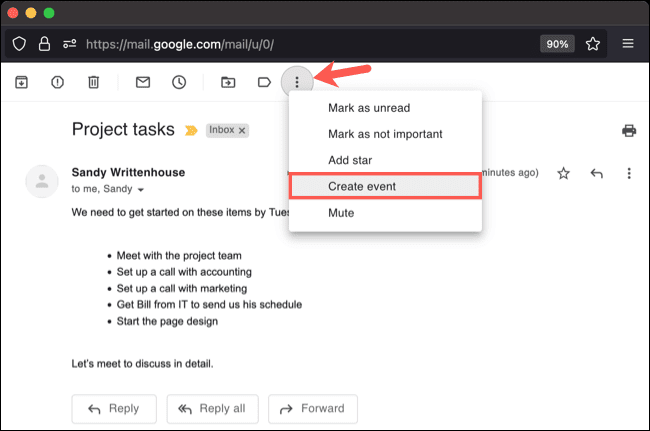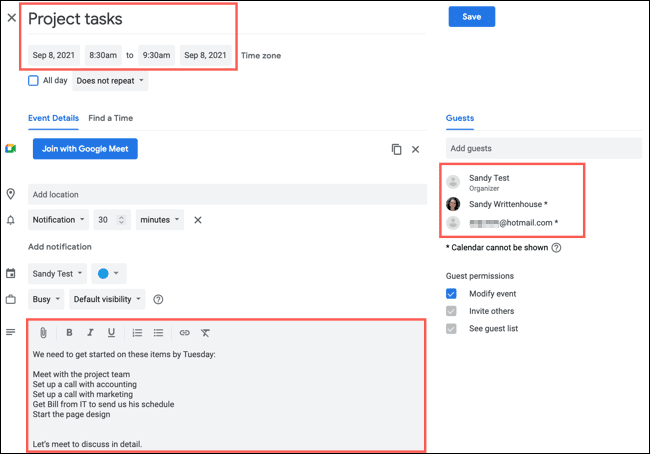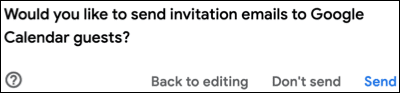Comment créer un événement à partir de MessageGmail
Si jamais vous recevez un e-mail demandant une réunion ou une conférence téléphonique, vous apprécierez cette fonctionnalité Gmail intégrée. Vous pouvez sélectionner un e-mail que vous recevez et créer un événement Google Agenda directement à partir du message.
Vous avez peut-être reçu un e-mail d'un client dont vous et vos collègues devriez discuter. Vous avez peut-être reçu une liste des tâches du projet que vous et votre équipe devez examiner. Ou peut-être avez-vous reçu un e-mail de votre patron garantissant la communication avec une seule personne.
L'avantage de cette fonctionnalité est que Google inclut les personnes dans l'e-mail en tant que participants à l'événement et place le texte du message dans la description de l'événement. Tout ce que vous avez à faire est de le sauvegarder et vous êtes prêt à partir!
Remarque : Au moment d'écrire ces lignes en septembre 2021, la fonctionnalité n'est disponible que sur le site Web de Gmail, et non sur l'application mobile.
Planifier un événement depuis MessageGmail
Vous pouvez configurer un événement à partir d'un e-mail dans Gmail, que vous le voyiez dans votre boîte de réception ou que vous ouvriez le message dans sa propre fenêtre.
Dans la barre d'outils en haut, cliquez sur plus (trois points) et sélectionnez "Créer un événement".
Un nouvel onglet s'ouvrira dans votre navigateur sur l'écran des détails de l'événement dans Google Agenda. Vous verrez l'événement programmé à la date actuelle avec l'heure ou la demi-heure suivante comme heure de début. Et vous remarquerez que d'autres éléments sont déjà configurés pour vous.
- Adresse de l'événement : Ligne d'objet de l'e-mail
- Description de l'évenement: Texte de l'e-mail
- Les invités: Personnes incluses dans l'e-mail
Comme pour tout autre événement Google Agenda que vous créez, vous pouvez apporter des modifications à cet événement. Modifiez la date, l'heure, le titre, la description et ajoutez ou supprimez des participants. Vous pouvez également inclure un emplacement, ajouter une notification, définir la visibilité et joindre un fichier.
Une fois que tout est configuré et prêt à fonctionner, appuyez surSauvegarderen haut, et vous pouvez éventuellement envoyer des e-mails d'invitation à vos invités.
La possibilité de créer un événement à partir d'un e-mail dans Gmail est l'une de ces fonctionnalités pratiques. Au lieu d'organiser une réunion ou une réunion ensemble en entrant tous les détails manuellement, vous pouvez commencer à utiliser cette fonctionnalité.
Vous pouvez également programmer un événement directement depuis Google Chat si vous et votre équipe utilisez L'application pour les communications !